改图一条龙五步骤详细介绍(魔兽争霸改图一条龙使用教程分享!)
来源:game773整合
作者:
时间:2024-03-21 18:18
小编:773游戏
改图一条龙怎么用 魔兽改图一条龙使用教程
改图一条龙是一款针对魔兽世界所推出游戏地图修改工具,不过还有很玩家不知道怎么使用,我通过这篇魔兽改图一条龙使用教程,给大家详细,希望能帮助到你!
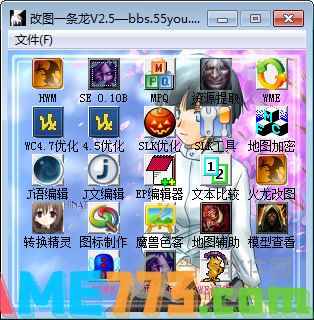
改图一条龙怎么用
在魔兽地图中,图片的使用大致可以分为五种情况:首先,是在创建地图后在右上角显示的小图标;其次,是在加载场景时显示的图片;第三种是游戏进行中的小地图;第四种是人物或技能的头像;最后一种是广告图,也就是在地图上显示的各种商标样式的图案。接下来,我将详细解释如何正确导入这些图片以及如何有效地使用它们。
第一种,在右上方出现的小图,即预览图片,它可以清晰得告诉玩家此图的主题。
下面来说做法:
首先,要准备一张你喜欢图片,可以用ACDsee来打开(只要看图工具上有能转换格式以及修改大小的功能就行。最好也能修改像素),然后修改其大小为256*256(必须!),格式为tga格式,指定分辨率调成32兆像素(推荐)。然后保存设计好的图片。
第二步,将图片的名字改为 WAR3MAPPREVIEW (必须!)。
第三步,打开魔兽地图编辑器--导入管理器--导入文件(导入你的那张图片)。
第四步,修改路径,双击你导入后的文件,会弹出窗口“导入的文件属性”,在使用自定义路径前面打勾,然后就可以修改路径了。把路经修改成 WAR3MAPPREVIEW.tga (即去掉原有路径前面的“war3mapImported”)。
最后保存地图,看看效果吧~~~
第二种,即读取场景时的图片,这张图片代表着该地图的脸面,想必大家一定会找到一张好的图片来作为作图材料把~。
下面来说做法:
首先,准备好图片,最好要大一点的(推荐800*600),当然也可以用工具修改图片的大小。
第二步,下载工具 War3ModelEditor (吧里的共享邮箱中有,也可以到百度寻找资源下载)。
第三步,将该工具中的文件复制到魔兽根目录下(不然该工具无法打开),打开该工具。打开后会看到有Extras选项,在该选项的下拉选项中有Loading Screen Creator这一选项,点击打开。会出现 Loading Screen Creator 这一对话框,对话框中选择好你的图片,然后点击Generate就会保存一个blp格式的文件(这里的文件名字是自己起的);再点ok生成一个模型文件,将其保存为LoadingScreen.mdl(必须)。
第四步,将LoadingScreen.mdl用记事本的打开方式打开,在比较靠前的地方可以看见刚才的那个图片“**(**指你的图片名字).jpg”,将“jpg”换成“blp”。然后用War3ModelEditor打开修改过的LoadingScreen.mdl,并将其保存为LoadingScreen.mdx。(就是说把文件名的mdl改成mdx)。 最后保存,这样两个文件都处理完成了。
第五步,导入。和制作预览图片一样,同样要修改路径,同样把原路经前面的“war3mapImported”删除(两个文件都这样做)。
最后,在菜单栏中选择“情节—地图读取设定”,在“场景读取中”选择“使用输入的文件”选项,使用LoadingScreen.mdx。
然后保存地图,看看效果吧~~~
第三种,修改小地图。大家对此不陌生吧?对战中最重要的就是看小地图。但是,为了某些rpg地图寻求好看的效果,所以加以修改。
下面来说做法:
首先,准备好图片,和制作预览图片时相同,修改其大小为256*256(必须!),格式为tga格式,指定分辨率调成32兆像素(推荐)。然后保存设计好的图片。
第二步,将图片的名字改为 war3mapMap (必须!)。
第三步,打开魔兽地图编辑器--导入管理器--导入文件(导入你的那张图片)。
第四步,去掉原有路径前面的“war3mapImported”)。
最后保存地图,看看效果吧~~~
第四种,人物的头像和技能的图案,即图标。图标的好处就不言而喻了,前几天试玩了朋友的地图,图标几乎全改了,玩起来跟星际争霸似的,很有新鲜感。

下面来说做法:
首先,准备好图片(多大无所谓)。
接下来的步骤是下载“图标生成器”工具(这是一个非常直观易用的软件,一看就会)。我在共享盘上没有找到这个工具,而是在百度上搜索到的。使用这个工具打开图片,然后工具会显示出四种稍微不同的图案。
你可以在你想要的图案前面打勾,如果不想要,就不用打勾。这个工具会自动将图片转换为特定大小的图表。然后你可以使用blp转换器将你想要的这几张图片转换为blp格式,这样图片素材就准备好了!
第三步,导入。
导入时要注意两个问题。
第一:起名字问题,有很多名字默认为是不允许的,所以会导致图片被导入后看不到该图片,所以起名字时要多花点心思。
第二:做人物头像和做其他的图标略有不同。
先说做普通的图标吧。首先把要用到的图标名字改为BTN**(**为你自己起的名字,这是一种格式)然后导入,将路径改为 ReplaceableTexturesCommandButtonsBTN**.blp 这就导入完成了。
当你想要使用图片时,可以在物体管理器中找到你想要修改的单位或技能,然后选择“图标-游戏-游戏界面”,双击打开。在"导入"那一栏里,你导入的图标应该会出现。如果导入成功,图标会被显示出来;如果导入失败,图标则不会显示。点击“确定”并保存地图后,修改就完成了。这样,你就可以在游戏中看到修改后的效果了。
再说做人物头像,其实和做普通图标差不多,只不过要多个步骤。因为英雄活着的时候需要一张图片,死了以后还需要一张图片(没有此图的话貌似英雄死了以后左上角的图标会变绿)。所以要准备俩图,活着时候的图标起名字为BTN***;死亡英雄的图标起名字为DISBTN***。然后导入,开始修改路径。将BTN***的路径改为ReplaceableTexturesCommandButtonsBTN***.blp 将DISBTN***的路径改为 ReplaceableTexturesCommandButtonsDisabledDISBTN***.blp 这就导入完成了,然后该调用这两个图片了。
调用的时候和做普通图标一样,选择-图标-游戏-游戏界面,双击打开,在导入那一栏里会出现你导入的图标, (注意这里导入的图标是BTN***,而不是DISBTN***,只导入前一个就足够了)。
如果导入成功,就会显示图案;如果导入失败,就不会显示图案。点确定以后保存地图,就完成修改了。这样你就能在游戏中看到效果了。
上面的文章就是改图一条龙五步骤详细介绍(魔兽争霸改图一条龙使用教程分享!)的内容了,文章的版权归原作者所有,本文仅作网络免费经验分享,如有侵犯您的权利,请及时联系本站删除,想要了解更多魔兽改图一条龙相关资讯,请关注收藏773游戏网。
下一篇:最后一页














